打印机挂起文档不打印
更新时间:2024-08-29 17:55:31作者:yang
打印机是我们日常办公生活中的重要设备,但有时候会遇到打印机挂起文档不打印的情况,当打印机被挂起时,我们可以尝试重新启动打印机或者检查打印队列中是否有未完成的任务。还可以尝试更新打印机驱动程序或者检查打印机连接是否正常。通过这些方法,我们可以解决打印机被挂起不打印的问题,确保工作效率不受影响。
具体方法:
1.首先在电脑下方菜单任务栏找到打印事项打开打印机任务栏,查看文档是否被挂起。

2.
如果文档被挂起,在电脑上打开控制面板,进入。

3.在控制面板界面,找到硬件和声音下的查看设备和打印机。
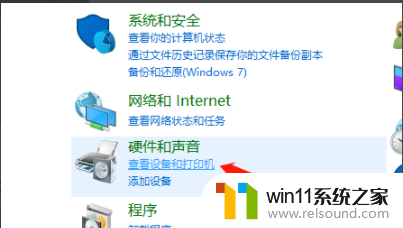
4.如果发现打印机有一个感叹符号说明连接出错了,右键删除。
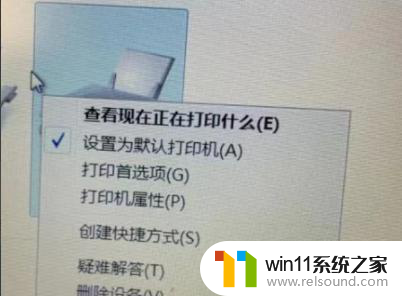
5.然后打印机测试页。如果测试页可以打印,说明打印机基本是正常的。打印机一个文档文件被挂起的原因则可能是操作问题。如果连测试页也不能打印,说明打印机驱动有问题,或者是打印机硬件损坏所引起。
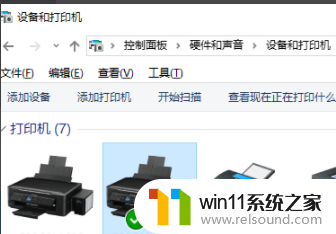
6.检查打印机面板指示灯是否异常,如果有异常闪烁:检查打印机内是否有卡纸。如有卡住纸张或纸片,取出再试。
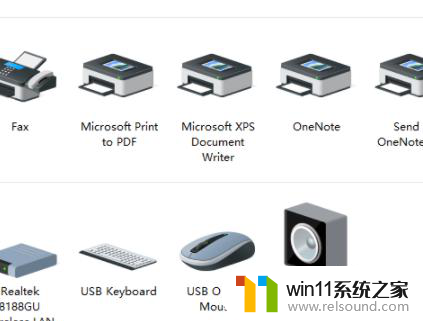
以上是打印机挂起文档不打印的全部内容,如果遇到这种情况,你可以按照以上操作来解决,非常简单快速,一步到位。
- 上一篇: windows快速启动怎么开
- 下一篇: 复制粘贴电脑按什么键
打印机挂起文档不打印相关教程
- 打印机设置有问题windows无法打印怎么办 由于打印机设置有问题,windows无法打印如何解决
- 打印机处于错误状态无法打印如何解决
- 文件夹双击打不开怎么办
- 如何消除激活windows水印 windows激活水印的去掉方法
- 电脑上rar文件怎么打开
- cdr文件可以用ai打开吗
- 微信电脑版文件怎么在电脑上打开
- windows运行怎么打开 电脑运行在哪里打开
- 电脑显示英文开不了机怎么解决
- 请用其他应用打开
- 怎么把一段文字变成声音
- 电脑备忘录软件怎么下载到桌面
- 任务栏卡了,不能点了
- error no boot disk has been detected
- 怎样把手机投屏到电脑上
- 电脑上谷歌浏览器无法访问此网站
电脑教程推荐